Kui käivitate office'i rakenduse uues Windows 11 või Windows 10 arvutis ja näete teadet Office'i hankimise kohta, saate uue Office'i toote aktiveerida ilma tootevõtmeta ja lisada selle oma Microsoft kontole. (Mõne Office'i püsilitsentsitoodete puhul pole teie Microsoft konto nõutav.)
Microsoft 365 tellimused: Kui näete, et teie seadmesse on kaasatudMicrosoft 365 tellimus, logige kindlasti sisse ja käivitage tellimus võimalikult kiiresti. Kui te ei alusta oma tellimust 180 päeva jooksul pärast Windowsi aktiveerimist, aegub see. Tähtajatu litsentsiga toodete (nt Office 2021 ) jaoks sellist aegumiskuupäeva pole.
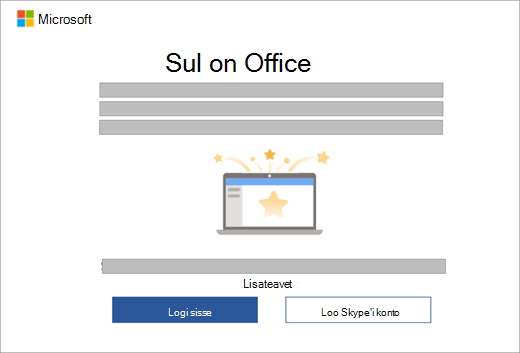
Märkus.: Kui Office'i rakenduse käivitamisel kuvatakse mõni muu aktiveerimiskuva, lugege teemat Office'i aktiveerimine.
1. toiming: veenduge, et Windows oleks aktiveeritudja Interneti-ühendus.
2. toiming: Office'i rakenduse käivitamine
3. toiming. Kui teie uue Office'i toote jaoks on vaja Microsoft kontot, kuvatakse teade Teil palutakse Office'is sisse logida, valige Logi sisse või Loo konto. (Kui logite Windowsi juba sisse oma Microsoft kontoga, kuvatakse teie Microsoft konto jaotises Office'i hankimine, valige Edasi.)
Kui kuvatakse säte Sätete kinnitamine, valige Edasi. Avatakse aken Success! ja teavitatakse, et teie Office'i toode on teie Microsoft kontoga lingitud. Seejärel valige Alustamine.
(Kui teie uue Office'i toote jaoks pole Microsoft kontot vaja, avaneb rakendus Success! kohe, kui office'i rakenduse käivitate, ja te teate, et office'i toote aktiveerimine on lõpule viidud. Ja seejärel valige Alustamine.)
4. toiming. Järgige litsentsilepingu ja privaatsussätete aktsepteerimiseks ülejäänud viipasid.
Kui teie seade sisaldasMicrosoft 365 tellimust, siis teie tellimus käivitatakse.
Kui logisite sisse ülaltoodud juhiste ajal, lisatakse teie uus Office'i toode teie Microsoft kontole, millele pääsete igal ajal juurde Microsoft konto armatuurlaua lehel Teenused & tellimused. Office'i uuesti installimiseks minge sellele lehele.
Kui aktiveerisite oma Office'i toote ilma Microsoft kontota, saate oma toodet vaadata ja Office'i uuesti installida Microsoft Store'i rakenduse kaudu.
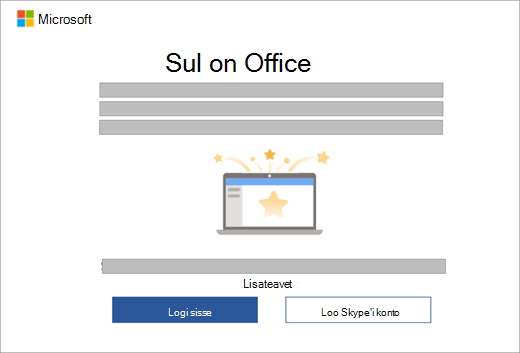
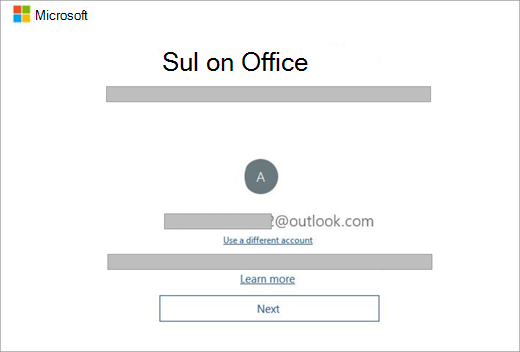
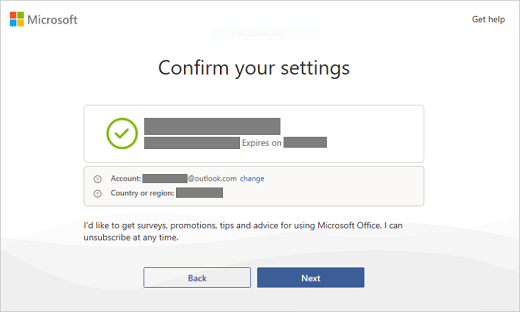
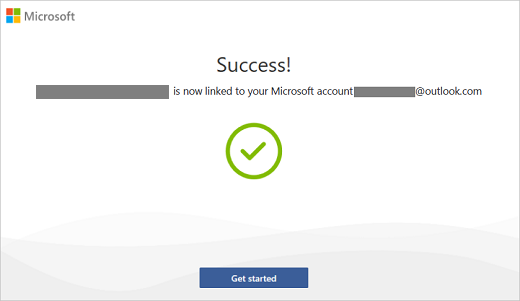
Mis on Microsofti konto?
Microsoft konto on meiliaadress ja parool, mida kasutate Outlook.com, Hotmaili, Microsoft 365, Office'i, OneDrive'i, Skype'i, Xboxi ja Windowsiga.
kui loote Microsoft konto, saate kasutajanimena kasutada mis tahes meiliaadressi, sh Yahoo! või Gmaili aadressi. Kui olete selle konto oma Office'i tootega seostanud, kasutate Office'i installimiseks ja aktiveerimiseks tootevõtme asemel seda Microsoft kontot.
Kas peaksin looma uue Microsoft konto?
Kui logite juba sisse Outlook.com-i, Hotmaili, OneDrive’i, Skype’i, Xboxi ja Windowsisse, on teil Microsofti konto juba olemas. Sel juhul kasutage uue Microsofti konto loomise asemel seda olemasolevat kontot.
Milleks on vaja Microsofti kontot?
Teie Microsoft konto asemel on tootevõti ja see hõlbustab Office'i edaspidist uuesti installimist. Office'i kasutamiseks uues seadmes peab teil olema Microsoft konto.
Märkus.: Kui teie Office'i tootega pole seotud Microsoft kontot, lugege artiklit Office'i uuesti installimine Microsoft poe rakenduse kaudu.
Kust ma tootevõtme leian?
Tootevõtit pole sisestatud ega vaja. Office'i uuesti installimiseks või Microsoft 365 tellimuse haldamiseks kasutage oma Microsoft kontot, et logida sisse Microsoft konto armatuurlaua teenuste & tellimuste lehele. (Või mõne versiooni puhul peate Office'i uuesti installima Microsoft Store'i rakenduse kaudu.)
Näpunäide.: Kui te ei saa Office'it aktiveerida, vaadake probleemi tõrkeotsinguks ülal vahekaarti Kas vajate abi? .
Windowsi aktiveerimise kontrollimiseks tehke järgmist.
-
Valige nupp Start ja seejärel valige Sätted .
-
Valige Süsteem ja seejärel aktiveerimine. See leht näitab, kas Windows on aktiveeritud.
Minge tagasi ja täitke ülejäänud Office'i aktiveerimistoimingud.
Kui teil on uues arvutis Office’i aktiveerimisega probleeme, leiate abi järgmistest jaotistest.
Lähtestasin Või kloonisin Windowsi enne Office'i aktiveerimist ja nüüd ei saa seda aktiveerida
Kui ostate uue seadme, millel on Office Home and Businessi digitaallitsents, peate selle litsentsi lunastamiseks ja selle Microsoft kontoga sidumiseks pärast Windowsi aktiveerimist. Kui lähtestate Või kloonite Windowsi enne Office'i litsentsi lunastamist, eemaldatakse litsents ja te ei saa Office'it aktiveerida. Probleemi lahendamiseks lugege artiklit Windowsi lähtestamisel või kloonimisel eemaldatud eelinstallitud Office'i litsentsi taastamine
Soovin Office‘i uues arvutis aktiveerida, aga mulle kuvatakse tõrkekood 0xc004f200
See tõrge võib tekkida siis, kui proovite Office’i aktiveerida enne Windowsi aktiveerimist. Selle probleemi lahendamiseks lugege artiklit Tõrke 0xC004F200 eelinstallitud Office'i aktiveerimisel uues arvutis.
Ostsin Office'i koos arvutiga, kuid ei leia Office'i installi
Eelinstallitud Office'i rakenduse otsimiseks ja käivitamiseks vajutage ekraani vasakus allnurgas nuppu Start ja liikuge kerides allapoole, kuni leiate Mõne Office'i rakenduse (nt Word või Excel), või tippige rakenduse nimi ja valige selle avamiseks selle ikoon. Täpsemat teavet leiate artiklist Kas te ei leia operatsioonisüsteemis Windows 10, Windows 8 või Windows 7 Office’i rakendusi?
Märkus.: Veenduge, et otsisite Office’i rakendusi (nt Word, Excel ja PowerPoint), kuna Outlooki, Accessi või Publisheri rakenduste leidmine uues Office’it sisaldavas arvutis käib teistmoodi.
Kui ükski mainitud toimingutest teile ei sobi, võtke abi saamiseks ühendust edasimüüja või arvuti tootjaga.
Ma sain asendusarvuti või lähtestasin oma uue arvuti täielikult.
Lisateavet Office‘i uuesti aktiveerimise kohta pärast täielikku lähtestamist või asendusarvuti saamist vt Outlook, Access ja Publisher on pärast täielikku lähtestamist kadunud.
Eelinstallitud Office’i rakendusi ei saa pärast aktiveerimist käivitada
Kui olete pärast aktiveerimist korduvalt naasnud lehele Alustame , lugege teemat Office'i rakendusi ei saa pärast Office'i aktiveerimist käivitada.
Installisin enda Office’i eksemplari, aga mulle kuvatakse endiselt valikud Proovi, Osta ja Aktiveeri
See võib juhtuda siis, kui desinstallite eelinstallitud Office’i ja installite Office’i hulgilitsentsimisversiooni. Selle probleemi lahendamiseks lugege artiklit Office palub teil korduvalt uues arvutis aktiveerida.











